Come limitare l'ampiezza di banda di download di Windows Update su Windows 10

L'aggiornamento dei creativi autunnali di Windows 10 offre un maggiore controllo sui download e i caricamenti di Windows Update. Ora puoi impostare un limite di larghezza di banda di download, assicurandoti che Windows Update non disturbi la tua connessione Internet con i download in background.
L'app Impostazioni ti dà anche più controllo sui caricamenti in background di Windows Update e tiene traccia della quantità di dati di Windows Update scaricato e caricato. Questa impostazione si applica anche agli aggiornamenti delle app dallo Store e aggiornamenti per altri prodotti Microsoft, non solo gli aggiornamenti di Windows.
Come limitare la larghezza di banda di download di Windows Update
Per trovare questa impostazione, vai su Impostazioni> Aggiornamento e sicurezza> Windows Update . Fai clic su "Opzioni avanzate" sotto Impostazioni di aggiornamento.
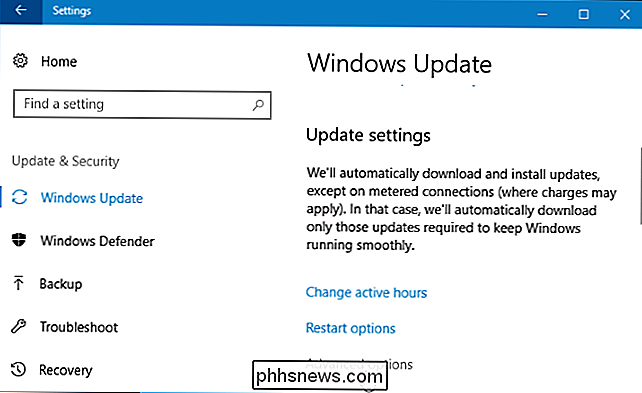
Fai clic sul link "Ottimizzazione della consegna" nella pagina Opzioni avanzate.
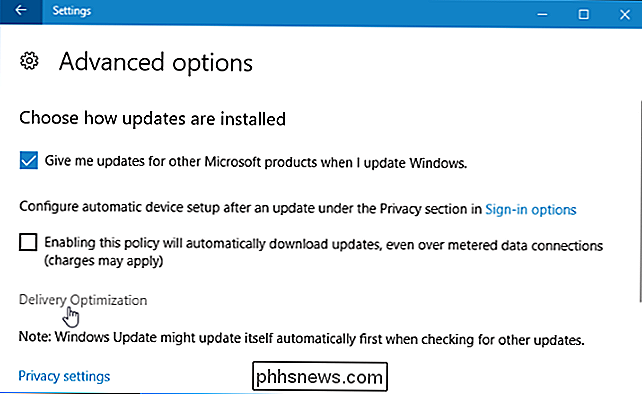
Fai clic qui sul pulsante "Opzioni avanzate"
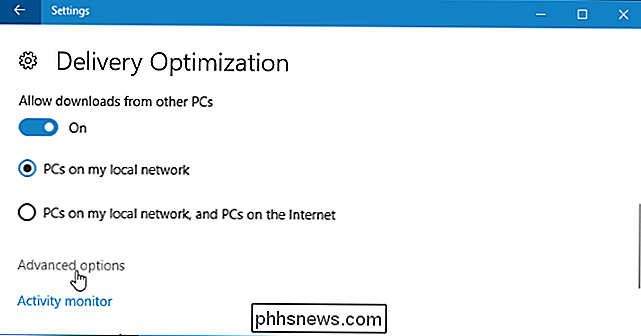
Attiva "Limita la larghezza di banda utilizzata scaricare gli aggiornamenti in background "e trascinare il cursore per impostare un limite come percentuale della larghezza di banda disponibile totale.
Come si nota questa finestra, Windows Update non tenterà di utilizzare tutta la larghezza di banda per impostazione predefinita. Invece, Windows Update cerca di "ottimizzare dinamicamente" la quantità di larghezza di banda che utilizza. Ma questa opzione ti consente di assicurarti che Windows Update non superi una determinata percentuale della larghezza di banda disponibile, qualunque sia il problema.
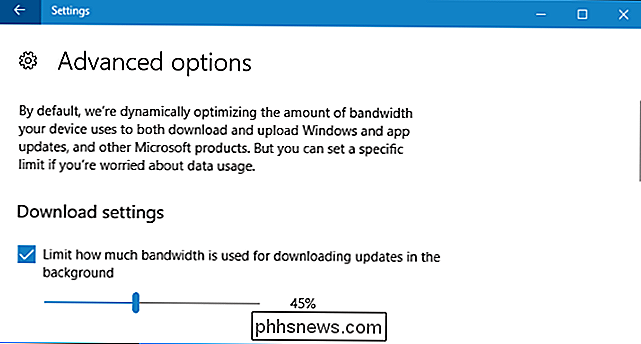
Come limitare la larghezza di banda di caricamento di Windows Update
Puoi anche limitare la larghezza di banda di caricamento utilizzata da Windows Update . Windows Update carica normalmente copie di aggiornamenti su altri PC, sia sui PC della rete locale o sui PC della rete locale e su Internet, a seconda di ciò che si sceglie nella schermata "Ottimizzazione della consegna".
I cursori qui consentono devi scegliere la larghezza di banda utilizzata per caricare gli aggiornamenti su altri PC su Internet e impostare un limite di upload mensile, ovvero la quantità massima di dati caricati dal PC.
CORRELATI: Come arrestare Windows 10 dal caricamento Aggiornamenti su altri PC su Internet
Riteniamo che non ci siano buoni motivi per attivare la funzionalità di caricamento di Internet, soprattutto quando più provider di servizi Internet impongono limiti di utilizzo dei dati. Consenti agli altri PC di scaricare gli aggiornamenti dai server Microsoft in modo che Microsoft possa pagare i dati. È ancora possibile lasciare l'opzione "PC sulla rete locale" abilitata per consentire ai propri PC di condividere i dati scaricati tra loro, velocizzando gli aggiornamenti e risparmiando la larghezza di banda di download.

Come visualizzare la quantità di dati scaricati e caricati dal PC
Per visualizzare ulteriori informazioni sulla quantità di dati scaricati e caricati da Windows Update, fare clic sul collegamento "Monitoraggio attività" nella pagina Ottimizzazione della consegna.
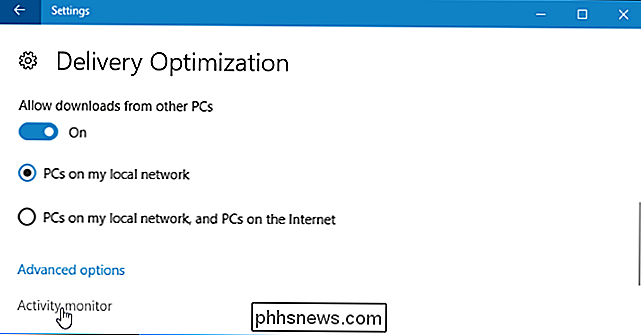
Questa pagina mostra le statistiche di download e caricamento, inclusa la quantità di dati scaricata in background e la velocità media di download. Puoi anche vedere quanti dati hai scaricato da Microsoft, dai PC sulla tua rete locale e dai PC su Internet.
Questo include aggiornamenti di Windows Update, aggiornamenti delle app di Store e persino aggiornamenti ad altri prodotti Microsoft sul tuo sistema.
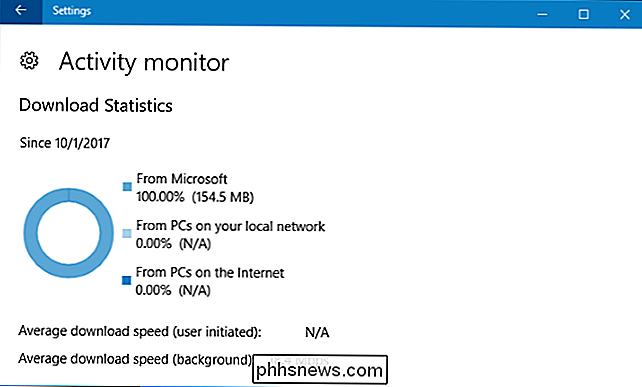
Scorri verso il basso e puoi anche vedere quanti dati Windows Update ha caricato su entrambi gli altri PC su Internet e PC sulla tua rete locale.
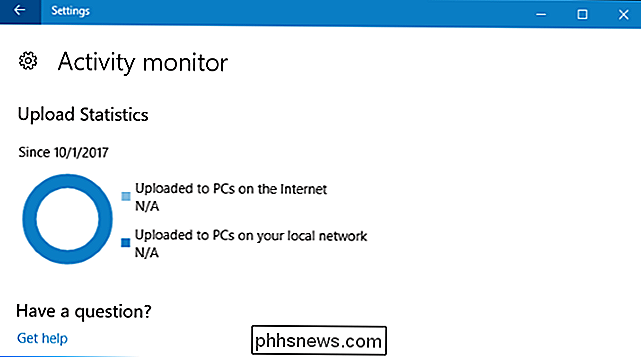

Come salvare le foto di Instagram modificate senza inviarle
Sfortunatamente, non esiste un metodo integrato per salvare le tue foto di Instagram modificate senza pubblicarle prima. Tuttavia, con questo semplice trucco, puoi aggiungere filtri Instagram alle tue foto e salvarle localmente sul tuo telefono senza doverle effettivamente pubblicare. Perché dovrei farlo?

Come nascondere il "Creation Club News" Spam in Fallout 4
Molto tempo fa, nel lontano 2015, Bethesda ha provato a copiare l'incredibile varietà di mod utente per il suo grandi franchigie di giochi di ruolo e guadagna denaro da loro. È stata una cattiva idea, quindi hanno smesso di farlo. Nel 2017, Bethesda ha avuto la stessa identica idea, ed è ancora cattiva, ma questa volta sembra che non stiano ascoltando nessuno.



